Excel表导入VF库方法
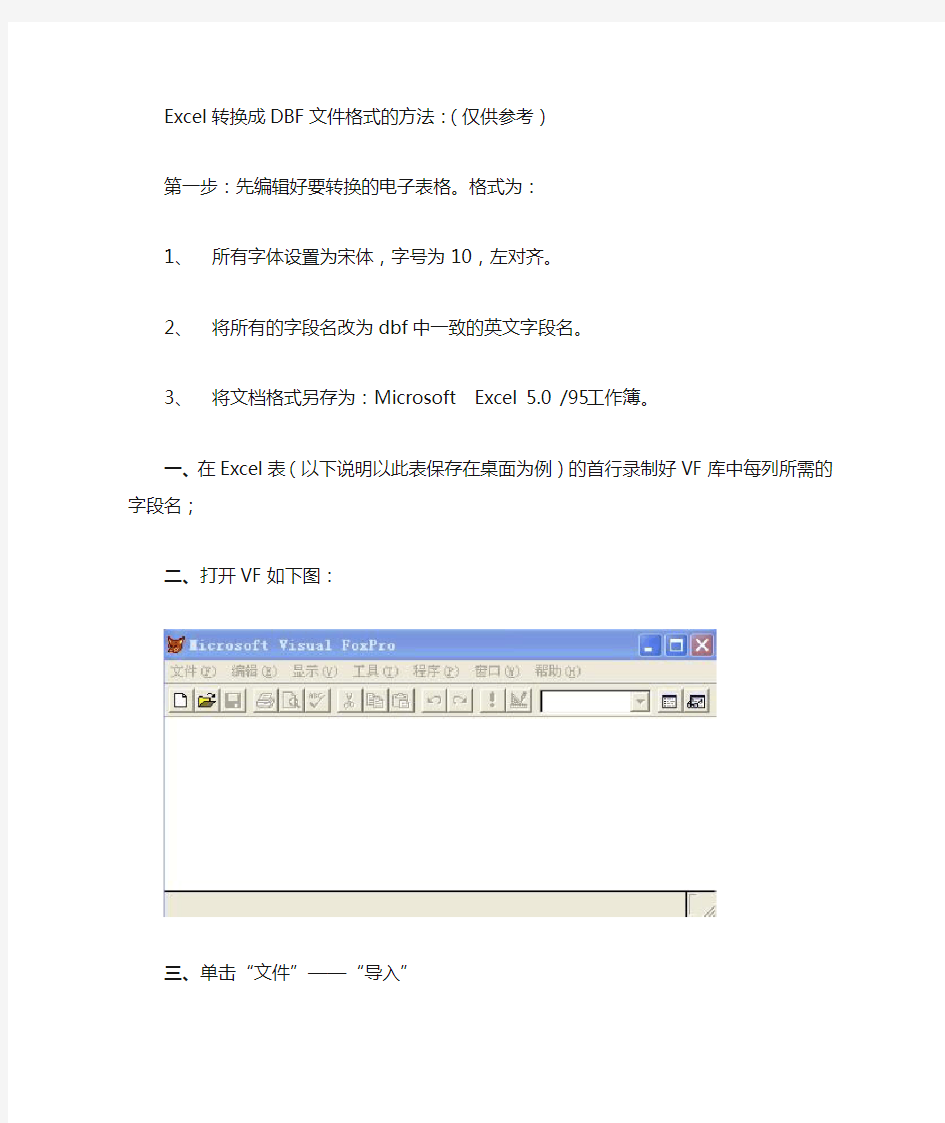
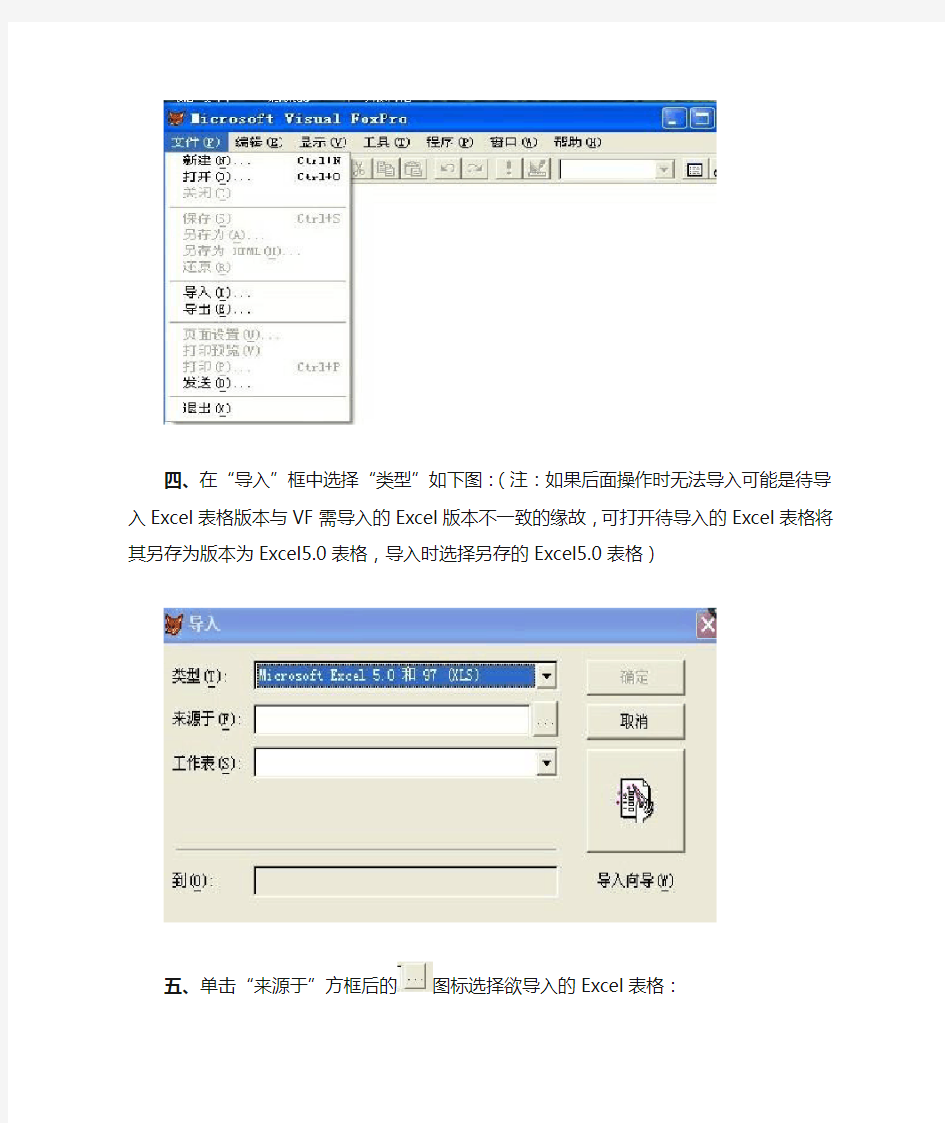
Excel转换成DBF文件格式的方法:(仅供参考)
第一步:先编辑好要转换的电子表格。格式为:
1、所有字体设置为宋体,字号为10,左对齐。
2、将所有的字段名改为dbf中一致的英文字段名。
3、将文档格式另存为:Microsoft Excel 5.0 /95工作簿。
一、在Excel表(以下说明以此表保存在桌面为例)的首行录制好VF库中每列所需的字段名;
二、打开VF如下图:
三、单击“文件”——“导入”
四、在“导入”框中选择“类型”如下图:(注:如果后面操作时无法导入可能是待导入Excel表格版本与VF需导入的Excel 版本不一致的缘故,可打开待导入的Excel表格将其另存为版本为Excel5.0表格,导入时选择另存的Excel5.0表格)
五、单击“来源于”方框后的图标选择欲导入的Excel表格:
六、选择好后点击“导入”框中的导入向导呈现如下图:
七、在文件类型框中选择Excel5.0
八、在点击“源文件”方框后的得到如下图:
九、选择好待导入的Excel表格后点击呈现如下图:
十、在点击指明新建表存放路径,同时设置新建表的文件名
十一、点击后呈现如下图:
十二、点击后呈现如下图:
十三、点击后呈现如下图:
十四、设置字段名所在行为“1”,导入起始行为“2”(因为VF库中的第一行数据在Excel表格中的第二行),如下图:
十五、点击后呈现如下图:
十六、接下来有几种可选操作:
1. ⑴此时可在此设置字段名、类型及宽度,设置好后点击
设置日期格式等,如下图:
⑵日期等格式设置好后点击
⑶点击即可结束导入程序。
2. ⑴(选择此种操作方式后需在新建的VF库中的表设计器中
去设置字段名、类型及宽度等)点击呈现如下图:
⑵点击结束导入程序。
附:一、出生日期(DBF库中要求出生日期为日期型)导入前处理办法
1.新建一列空白列,将其设置成文本格式;
2.将含有出生日期的那列数据复制粘贴至记事本中;
3.把记事本中的数据复制到新建的文本格式的空白列中(此列
数据就可导入DBF库了)。
宣恩招办朱
2015年3月12日
把EXCEL表的数据导入到SQL数据库
如何成功把EXCEL表的数据导入到SQL数据库,代码如何编写 唯一下载软件下载,软件,下载,共享,共享软件,免费,免费软件,汉化,汉化补丁,游戏,游戏下载,软件教程,软件新闻,软件资讯,操作系统,邮件. 如何成功把EXCEL表的数据导入到SQL数据库,代码如何编 写· https://www.360docs.net/doc/d518241287.html,/jasoncheung/archive/2005/01/07/243624.aspx /*=================== 导入/导出Excel的基本方法===================*/ 从Excel 文件中,导入数据到SQL数据库中,很简单, ... 如何成功把EXCEL表的数据导入到SQL数据库,代码如何编写. 摘要:如何成功把EXCEL表的数据导入到SQL数据库,代码如何编写――点击此处阅读全文. 发表于@ 2006年04月05日11:21:00 | 评论(loading...) Powered by: Copyright ? gjcxywwx. DTS 能从文本文件或OLE DB 数据源(例如,Microsoft Access 2000 数据库)将数据导入到SQL Server 中。或者,也可以从SQL Server 将数据导出到OLE DB ...用DTS是肯定可以的,而且可以自动生成VB代码。我也不知道如何用SQL语句实现,关注!!!Top ... 例如:导入和导出数据。DTS 能从文本文件或OLE DB 数据源(例如,Microsoft Access 2000 数据库)将数据导入到SQL Server 中。或者,也可以从SQL Server 将数据...用DTS是肯定可以的,而且可以自动生成VB代码。我也不知道如何用SQL语句实现,关注!... ... gjcxywwx 2006-06-19T10:26:00Z VB操作LotusNotes数据库Wed, 24 May 2006 04:07:00 +0800 ... gjcxywwx 2006-04-05T11:28:00Z 如何成功把EXCEL表的数据导入到SQL数据库,代码如何编写Wed, 05 Apr 2006 19:21:00 +0800 ... 如何成功把EXCEL表的数据导入到SQL数据库,代码如何编写. 导出表中的数据到Excel,包含字段名,文件为真正的Excel文件,如果文件不存在,将自动创建文件,如果表不存在,将自动创建表基于通用性考虑,仅支持导出标准数据类型--邹建2003.10--*/导出查询中的数据...
最新整理怎样将Excel数据批量导入到word表格中
怎样将E x c e l数据批量导入到w o r d表格中 我们有时需要把e x c e l表格中的数据重新输入到 w o r d文档的表格中,如果一个一个输入比较麻烦,我们可以尝试下使用邮件合并法批量导入到w o r d表格中。 下面是将e x c e l的数据批量导入到w o r d表格中的方法,希望学习啦小编整理的对你有用,欢迎阅读: e x c e l数据批量导入到w o r d表格中的方法e x c e l数据批量导入到w o r d表格中的方法图11、打开文字文档以后,先做好表格,接着找到文档中工具栏的工具按钮。 e x c e l数据批量导入到w o r d表格中的方法图2e x c e l数据批量导入到w o r d中2、点击之后,就会弹出一个命令菜单,在其中找到邮件合并工具栏,点击邮件合并工具栏以后就会出现如下图2的一个工具栏了。 e x c e l数据批量导入到w o r d表格中的方法图33、在这 个工具栏中找到如下图的图标,点击打开数据源。 e x c e l数据批量导入到w o r d表格中的方法图44、接着 就会出现一个选择框,选择好需要导入的数据源e x c e l
文件,点击确定。 e x c e l数据批量导入到w o r d表格中的方法图5 e x c e l数据批量导入到w o r d表格中的方法图65、接着鼠标如下图点击要导入数据文档表格中的单元格,让光标在这个单元格总闪动,然后点击第二幅图上的图标插入合并域。 e x c e l数据批量导入到w o r d表格中的方法图7 e x c e l数据批量导入到w o r d表格中的方法图86、接着选择要输入的项目,点击确定,就能看到第二幅图中单元格里出现了《姓名》,出生日期和性别也可以用同样的方法输入。 e x c e l数据批量导入到w o r d表格中的方法图9 e x c e l数据批量导入到w o r d表格中的方法图107、然后点击如下图合并到新文档,在合并到新文档设置中选择要导入的数据起始行和结束行,点击确定。
图解把EXCEL数据导入到SQL SERVER 2008
实验环境:WIN XP,MS Office Excel2007,Sql Server2008 准备数据:Excel文档:D:\test\重复出修率.xlsx 方法一: 第一步:打开SSMS: 【开始】→【所有程序】→【Microsoft Sql Server2008】→【Sql Server Management Studio】
第二步:连接数据库: 在’对象资源管理器’中点击【连接】→【数据库引擎】登陆服务器 (P.S:如果没有看到’对象资源管理器’,点击左上角的【视图】→【对象管理器】) 第三步:登陆成功后,右击你要导入数据的数据库名,我这里数据库名是’TEST’ 右击【TEST】→【任务】→【导入数据】
这时候会出现一个向导:点击【下一步】 在弹出的窗口中,【数据源】选择:Microsoft Excel; 【Excel文件路径】就选择你本地电脑存放Excel文档的路径,我这里是D:\test\重复出修率.xlsx 【Excel版本】选择Excel2007(可以根据你office的版本,选择其他如Excel2003等等。)选中【首行包含列名称】框,最后点击【下一步】 “首行包含列名称”是指Excel中的首行数据插入数据库后将作为新建表的列名.
在弹出窗口中,【目标】可以采取默认的,【服务器名称】也是一样可以选择身份验证,最后选择你要插入数据到哪个数据库中。 如我这里选的是’TEST’,选好后点击【下一步】
如果就把Excel数据插入一个新表,就选择【复制一个或多个表或视图的数据】 如果想把Excel数据插入到已存在的一张表中,则选择下面的【编写查询以指定要传输的数据】 我这里是选择上面一个,然后点击【下一步】 接着会弹出Excel表中的sheet表名字,如果你没有修改过sheet表名字,则可能显示的是’shee1$’,’shee2$’,’shee3$’等等. 然后你选中你想要导入的哪张表的数据,我这里导入的是【’aug$’】 选中后,右边的【目标】栏位中会出现内容, dbo是指数据库的架构名,aug$只是新建的表名,如果你想修改表明,双击就可以表明进入编辑状态就可以修改了。我这里修改的表名称为:aug_info
如何把Word中制作好的表格转换成Excel表格
如何把Word中制作好的表格转换成Excel表格 第一种: 1、打开EXCEL,将光标定位到单元格,点击菜单栏的插入按钮-对象-在新建中,选择对象类型为 Microsoft Word 文档。 2、将Word表格整体选中,复制到剪贴板上后,打开一个Excel工作薄,在一张新工作表上,选中A1单元,然后,粘贴即可。 例如,一份已经在Word中编辑好价格表,需要以Excel表格形式报出。但是,如果Word表格的单元格中,有多段文字,用上述方法转换会出问题。即,Word表格粘贴到Excel后,有多段文字的单元格,会显示出是,有多个单元格组成的,仅仅是它们之间的单元格框线“隐藏”(视图上显示灰色,不打印)了。 更麻烦的是,那个单元格所在行的其它单元格,均为成为合并单元格。原来Word表格的一行,在Excel中,“占用”了多行。不但难看,且给编辑带来诸多不便。 解决方法是: 第1步.在Word中,用“编辑”·“替换”命令,将所有单元格中的分段取消。即,在“查找和替换”对话框的“替换”选项卡上,“查找内容”框中输入(特殊字符)段落标记,且让“替换为”框中空白,然后单击“全部替换”。 第2步.将Word表格整体选中,复制到剪贴板上后,打开一个Excel 工作薄,在一张新工作表上,选中A1单元,然后,粘贴。 第3步.在内容需要分段的单元格中,用快捷键-“Alt+Enter”分段。
提示:不能在Excel中,采用合并单元格的方法,来解决问题。因为,单元格合并后,只能保留,原位于左上方的那个单元格中的内容,其它单元格中的内容会被删除。 第二种: 步骤:先在Word里选中你的文档(Ctrl+A全选),点击“表格-转换-文字转换成表格”文字分隔位置选择“段落标记”-确定-再将内容拷贝至Excel即可。
如何在WORD 中插入EXCEL表格的方法
如何在Word中插入Excel表格的方法在实际工作中,我们如果能熟练地将word和excel二者配合起来,发挥它们各自的长处,会取得事半功倍的效果。在Word中嵌入已有的Excel工作表的方法很多,各具特点,可根据具体情况而选用。 方法一:利用“复制、粘贴”命令来嵌入 此种方法插入的表格内容为Word文档中的普通表格,且与Excel脱离了关系。 1.打开Excel工作表,选定要嵌入的对象。 2.单击常用工具栏中的〔复制〕按钮,将选中的对象复制到“剪贴板”中。 3.回到正在编辑的Word文档中,定位插入点,然后单击“编辑”菜单中的“粘贴”命令。 方法二:利用“选择性粘贴”命令来嵌入 利用此方法插入表格后,双击插入的表格可进入Excel,并可以在其中进行编辑,但原Excel工作表中的数据如有改变,对Word 中嵌入的表格不会产生影响。 1.打开Excel工作表,选定要嵌入的对象。 2.单击常用工具栏中的〔复制〕按钮,将选中的对象复制到“剪贴板”中。 3.回到正在编辑的Word文档中,定位插入点,再单击“编辑”菜单中的“选择性粘贴”命令。
4.在弹出的“选择性粘贴”对话框中,选择“粘贴”单选框,表示将对象嵌入Word文档中。在“作为”列表中选“Microsoft Excel工作表对象”选项,表示粘贴的内容可以用Excel 工作表来编辑它,最后按〔确定〕按钮。 方法三:利用插入对象的方法来嵌入表格此种方法表格一旦嵌入后,双击插入的内容可进入Excel,并在其中编辑它。而且如果对原Excel工作表中的数据进行修改,Word中嵌入的表格也随之改变。 1.打开正在编辑的Word文档,首先定位光标,然后单击“插入”菜单中的“对象”命令。 2.弹出“对象”对话框,选择“由文件创建”选项卡,在“文件名”框中输入Excel工作表所在位置,或按〔浏览〕按钮进行选择。选中“链接到文件”复选框,可使插入内容随原Excel表格中的数据的改变而改变,最后按〔确定〕按钮。 3.适当调整表格显示内容的位置。
word中插入已经做好的excel表格,表格较大
竭诚为您提供优质文档/双击可除 word中插入已经做好的excel表格,表 格较大 篇一:在word中插入excel表格并自动更新的技巧这篇文章的内容如下 在word中插入excel表格并自动更新的技巧这篇文章的内容如下:另外说一下注意要点:那个链接的excel文档不要删除,删除后就无法编辑或者更新里面的内容了,虽然最后保存的东西还在。经过简单测试,excel改文件名、移动等操作,都不会影响word文档的自动更新。 如果大家有兴趣,可以试试在excel表格里插入能自动更新的word,其实操作方法基本相同。 中午吃午饭的时候,又仔细考虑了一下,想到了之前这种通过【对象(o)...】菜单链接excel表格是链接全部,这其实不是我预期想要的效果,难道为了配合更新特地要建立一个小区域的excel文件?那又何苦呢?虽然我考虑到了,即使链接过来的全部excel文件,可以通过修改图片的方式,例如放大缩小、裁剪(在表格鼠标右键,选择【显示“图片”工具栏】可以找到操作按钮),但是后来我又发现了更高级
的办法。听我慢慢道来(远处飞来一只番茄,给我娴熟的躲过) 现在面临的是要在word文档里插入excel大表格的局部,其实很简单,打开excel,选中你要链接到word的区域,选择复制(快捷键ctrl+c,鼠标右键点【复制(c)】,通过菜单【编辑(e)】-->【复制(c)】三种方法都可以),然后打开word(注意!这里不要关闭excl),点菜单【编辑(e)】-->【选择性粘贴(s)...】-->出现的“选择性粘贴”对话框左边一定要选择【粘贴链接(l)】,否则就不会自动更新了,形式选择【microsoftofficeexcel工作表对象】,点确定。好了,现在就和之前的样子一样了,插入了一个“图片”格式的excel表格,和之前的区别就是,鼠标右击表格,选择【链接的工作表对象(o)】-->【链接(k)...】,这里出现的对话框,如果点击【更改源(n)...】,在出现的更改源对话框里,可以更改excel路径(废话),另外,在文件名(n)的右边多了一个【项目(e)...】点击可以改动excel表格中具体位置,比如sheet1改成sheet2,或者具体选择定位改动。不过一般原excel表格改动了还是直接复制粘贴一下比较好,用这种方法改动反而有些复杂了。 word中的excel表格自动更新数据 由于word表格的计算功能太弱,所以有不少用户都是先用excel处理表格,然后再复制到word文档之中。这样
excel表格放word里太大
竭诚为您提供优质文档/双击可除excel表格放word里太大 篇一:如何轻松将若干woRd表格汇总至excel表格中 如何轻松将若干woRd表格汇总至excel表格中 日常工作中,经常需要将若干格式相同的woRd报名表(或登记表)等汇总到一张电子表格中,也就是要实现邮件合并的逆向功能,以下几步完全可以帮你轻松解决这样的难题。 1、打开其中一个woRd表格,点新建空白文档。(以便新建空白文档的相关设置与已有woRd表格文档一致) 2、在新建空白文档中点“插入-文件”,在“插入文件”对话框中,找到存放要汇总的woRd表格的文件夹,并将所有要汇总的文件全部选中,然后点“插入”(对话框中的),这时所有要汇总的woRd表格全集中到了新建文档中了。 3、在新建文档中点“编辑—全选”,再点“编辑-复制”。 4、启动excel,选中b1单元格,点“编辑-选择性粘贴-文本-确定”。 5、在a1列输入1,并向填充2、3、4序数。 6、选中相关区域,点“排序”,在排序对话框中,主要
关键字选列b,次要关键字选列a,点“确定” 7、此时在电子表格中进行适当整理就行了。(a剪切相关字段,粘贴到相应字段的右侧;b删除无用的行和列;添加相应的列标题;c按要求调整列的前后顺序) 篇二:在excel中快速插入word表格 在excel中快速插入word表格 excel可以处理word表格中列出的数据,可用以下方法快速插入word表格: 1.打开word表格所在的文件。 2.打开要处理word表格的excel文件,并调整好两窗口的位置,以便能看见表格和要插入表格的区域。 3.选中word中的表格。 4.按住鼠标左键,将表格拖到excel窗口中,松开鼠标左键将表格放在需要的位置即可。 发掘excel2000的“隐藏功能” 使用隐藏功能 (一)在“文件”菜单中隐藏最后使用过的工作簿清单 1、从“工具”菜单中选择“选项”命令,然后单击“常规”选项卡。 2、清除“最近使用的文件列表[]项”复选框。 (二)隐藏整个工作簿 1、打开需要隐藏的工作簿。
图解把Excel数据导入到SQL Server 2008
实验环境: WIN XP ,MS Office Excel 2007 ,Sql Server 2008 准备数据: Excel文档: D:\test\重复出修率.xlsx 方法一: 第一步: 打开SSMS: 【开始】→【所有程序】→【Microsoft Sql Server 2008】→【Sql Server Management Studio】
第二步: 连接数据库: 在’对象资源管理器’中点击【连接】→【数据库引擎】登陆服务器 (P.S:如果没有看到’对象资源管理器’,点击左上角的【视图】→【对象管理器】) 第三步: 登陆成功后,右击你要导入数据的数据库名,我这里数据库名是’TEST’ 右击【TEST】→【任务】→【导入数据】
这时候会出现一个向导:点击【下一步】 在弹出的窗口中,【数据源】选择:Microsoft Excel ; 【Excel文件路径】就选择你本地电脑存放Excel文档的路径,我这里是D:\test\重复出修率.xlsx 【Excel版本】选择Excel 2007 (可以根据你office的版本,选择其他如Excel 2003等等。)选中【首行包含列名称】框,最后点击【下一步】 “首行包含列名称”是指Excel中的首行数据插入数据库后将作为新建表的列名.
在弹出窗口中,【目标】可以采取默认的,【服务器名称】也是一样可以选择身份验证,最后选择你要插入数据到哪个数据库中。 如我这里选的是’TEST’,选好后点击【下一步】
如果就把Excel数据插入一个新表,就选择【复制一个或多个表或视图的数据】 如果想把Excel数据插入到已存在的一张表中,则选择下面的【编写查询以指定要传输的数据】 我这里是选择上面一个,然后点击【下一步】 接着会弹出Excel表中的sheet表名字,如果你没有修改过sheet表名字,则可能显示的是’shee1$’, ’shee2$’, ’shee3$’等等. 然后你选中你想要导入的哪张表的数据,我这里导入的是【’aug$’】 选中后,右边的【目标】栏位中会出现内容, dbo是指数据库的架构名,aug$只是新建的表名,如果你想修改表明,双击就可以表明进入编辑状态就可以修改了。我这里修改的表名称为:aug_info
如何将EXCEL数据导入到DATAGRID
如何将EXCEL数据导入到DA TAGRID 设计人:温源 1,Form窗体设计如下 2,源程序 Private Sub Button1_Click(ByVal sender As System.Object, ByVal e As System.EventArgs) Handles Button1.Click ds.Clear() OpenFileDialog1.Filter = "EXCEl文件 (*.xls;*.xlsx;*.csv)|*.xls;*.xlsx;*.csv|所有文件(*.*)|*.*" OpenFileDialog1.FilterIndex = 1 OpenFileDialog1.CheckFileExists = True OpenFileDialog1.CheckPathExists = True OpenFileDialog1.ShowDialog() Dim filename As String filename = OpenFileDialog1.FileName If filename = "" Then MsgBox("没有选择文件!无法进行数据导入") Exit Sub End If EcxelToDataGridView(filename, DataGrid1) End Sub Sub EcxelToDataGridView(ByVal filePath As String, ByVal dgv As DataGrid) Dim strConn, strExcel, sheetname As String ' strConn = "Provider=Microsoft.Jet.OLEDB.4.0;Data Source = " & filePath & ";Extended Properties ='Excel 8.0;HDR=NO;IMEX=1'" strConn = "Provider=Microsoft.Jet.OLEDB.4.0;Data Source = " & filePath &
将Access数据库导入到Excel表格
将Access数据库导入到Excel表格 Access数据库管理系统作为Microsoft Office系列软件成员之一,以其强大的数据库管理功能,成为许多中小型信息管理系统的首选开发工具,应用十分广泛。 对于一般用户来说,往往对Aceess的熟悉程度远远不如同样是Office成员的Excel, 因为Excel界面直观、操作简便(能通过菜单实现大部分功能),大量的函数可直接在单元格内使用,而使用Access要对数据库知识有一定的理解,操作相对复杂,函数也只能在VBA 语言中使用,因此一般用户在处理Access数据库文件时,往往不知道如何查找或统计出想要的结果。如果能将一个Access数据库中的数据转化为Excel表格,将会大大提高处理效率。Excel的VBA(Visual Basic for Application)语言即提供了这样的功能,它可以对Access 数据库(*.mdb文件)中的内容进行查询、提取、增加、删除等操作。 笔者用Excel的VBA设计了一个小工具(见附件),可以将Access数据库中的“表”和“查询”中的内容提取到Excel表格中。所谓“表”,就是Access数据库中保存的原始数据,具体为一个或多个二维数据表,“查询”为程序员根据“表”的内容生成的用户想要等到的结果,也是以二维表的形式存放。下面介绍一下使用方法: 一、打开“导入Access数量库.xls”工作簿,确认“启用宏”,点击“Sheet1”表中的“导入MDB文件按钮”,出现打开文件对话框,找到要导入的Access数据库文件并打开。 二、打开一个Access数据库文件后,出现一个小窗体,用于选择是导入“表”,还是导入“查询”。选择“表”/“查询”后,该数据库所有的“表”/“查询”的名称将出现在下方的选择列表中,选择要导入的“表”/“查询”的名称,输入要导入的记录条数,点击“确定”,该“表”/“查询”的内容将导入到一个新建的工作簿中。(见下图) 说明:EXCEL和外部数据库打交道是通过引用功能实现的:在该工作簿中通过菜单或按“Alt-F11”键打开“Visual Basic 编辑器”,在顶层菜单中选择“工具(T)”—“引用(R)”,出现下图的窗口:
把Excel中的数据导入Oracle 数据库中练习题.doc
教你怎么样把Excel 文件中的数据导入到Oracle 数据库中 第一种:最简单的方法。 在EXCEL中全选数据,然后COPY。接着打开PL/SQL DEVELOPER,打开SQL窗口,输入select * from mytable for update; 然后执行,就可以看到查出目的表mytable数据,如果是空表,当然是没数据了。然后点击下面列表上方的锁(编辑数据),不管有没有数据,我们选择最后一个空行的行头,让整行变成黑色则表示整行已全选中。注意该行左边是有个黑色实心三角箭头的。然后粘贴,再commit 就OK咯。 说明:而且这个方法还有个好处就是对EXCEL中的日期型、数值型字段的处理也很正常,数据类型不会丢失。 图:选中了行然后粘贴数据 第二种:简单的方法。 先将Excel文件另存为一个.csv 文件,然后编写一个insert.ctl文件,ctl文件写法如下:load data--1、控制文件标识 infile 'test.csv'--2、要输入的数据文件名为test.csv append into table table_name --3、向表table_name中追加记录 fields terminated by ','--4、字段终止于',',是一个逗号 (field1, field2, field3, ... fieldn)-----定义列对应顺序 field(x)要与Oracle表中的字段名保持一致(大写) 最后在DOS命令下执行以下命令: sqlldr user/password control=insert.ctl
图:表示导入了12条记录 第三种:比较简单的方法。 如果数据不是很多,可以使用如下方法: 假设表名为test_excel,有4列数据,则设置Excel的E1单元格的值为 ="insert into test_excel values(‘” & A1 & “’, ‘” & B1 & “’, ‘” & C1 & “’, ‘” & D1 & “’);” 向下拖动该公式,则生成一列sql,把其copy到sql/plus中执行即可(如果数据中有单引号,需要先替换成两个),临时导数据用这种方法还是比较方便的。 图:使用Excel的公式功能为我们生成的SQL语句 图:导入到Oracle数据库后的表数据
在word中插入excel表格
在word中插入excel表格.txt爱空空情空空,自己流浪在街中;人空空钱空空,单身苦命在打工;事空空业空空,想来想去就发疯;碗空空盆空空,生活所迫不轻松。总之,四大皆空!在word中插入excel表格并自动更新 如何在Word中插入Excel表格,并且表格要随着excel文件内容的跟新而更新,我今天简单测试了一下,很容易完成。现在说一下步骤: 在首先之前,插入一句看似没用,实际上又很重要的话:我的Office版本是office2003。 首先,建立一个excel表格,里面随便输入一些内容。然后再新建一个word文档,在需要插入表格的地方,选择菜单:【插入(I)】-->【对象(O)...】-->出现对象对话框后,选择第二页【由文件创建(F)】-->【文件名(N)】的右边有【浏览(B)】,你可以从浏览找到你的excel文件,如果这里你点确定,直接excel文件里的内容就加到word里了,不过!!这样不会实时跟新,注意,右边还有个复选框【链接到文件(K)】,如果这里√的话,就可以达到我们预期的效果了,excel文件更新后,word文档里的内容也一起变动了。 这样做法的好处:当然不用说,一起更新了,而且,你打开word文档后,双击excel 表格区域,可以直接打开excel表格进行编辑,编辑结束后关闭excel,在word里的excel 表格鼠标右击,选择【!更新链接(D)】就可以立即更新。而且每次打开word文档,也会有对话框问你是否要更新链接。 这样做的坏处:就是每次打开文档都会弹出对话框需要决定是否更新,给一般用户感觉很麻烦,而且如果更新的话,每次关闭word文档都会询问你是否要保存。另一个坏处就是,如果excel文件内容巨大,那完蛋了,直接链接过来全部的excel文件,那可要忙死你了。下文我还会说一种更简单的链接方法。 另外说一下注意要点:那个链接的excel文档不要删除,删除后就无法编辑或者更新里面的内容了,虽然最后保存的东西还在。经过简单测试,excel改文件名、移动等操作,都不会影响word文档的自动更新。 如果大家有兴趣,可以试试在excel表格里插入能自动更新的word,其实操作方法基本相同。 中午吃午饭的时候,又仔细考虑了一下,想到了之前这种通过【对象(O)...】菜单链接excel表格是链接全部,这其实不是我预期想要的效果,难道为了配合更新特地要建立一个小区域的excel文件?那又何苦呢?虽然我考虑到了,即使链接过来的全部excel文件,可以通过修改图片的方式,例如放大缩小、裁剪(在表格鼠标右键,选择【显示“图片”工具栏】可以找到操作按钮),但是后来我又发现了更高级的办法。听我慢慢道来……(远处飞来一只番茄,给我娴熟的躲过……) 现在面临的是要在word文档里插入excel大表格的局部,其实很简单,打开excel,选中你要链接到word的区域,选择复制(快捷键ctrl+c,鼠标右键点【复制(C)】,通过菜单【编辑(E)】-->【复制(C)】三种方法都可以),然后打开word(注意!这里不要关闭excl),点菜单【编辑(E)】-->【选择性粘贴(S)...】-->出现的“选择性粘贴”对话框左边一定要选择【粘贴链接(L)】,否则就不会自动更新了,形式选择【Microsoft Office Excel 工作表对象】,点确定。好了,现在就和之前的样子一样了,插入了一个“图片”格式的excel表格,和之前的区别就是,鼠标右击表格,选择【链接的工作表对象(O)】-->【链接(K)...】,这里出现的对话框,如果点击【更改源(N)...】,在出现的更改源对话框里,可以更改excel 路径(废话),另外,在文件名(N)的右边多了一个【项目(E)...】点击可以改动excel表格中具体位置,比如Sheet1改成Sheet2,或者具体选择定位改动。不过一般原excel表格改动了还是直接复制粘贴一下比较好,用这种方法改动反而有些复杂了。 不过呢,以上两种方法,链接过来的表格都是“图片”格式,这种方法其实和word文档里的表格相当不兼容,操作起来很不方便,经过我再一次的努力,我又发现了一种更好的方
在word文档中插入excel图表
你可以非常方便地在Words007文档中插入excel2007图表,一般有以下方式: 方式一:直接复制和粘贴工作表或图表,这种方法简单易学,但表格格式单调,会将图表的源数据也一起复制过来,Word文件会弄得很大,修改起来也麻烦,而且无法与源表同步更新。 方式二:链接工作表,采用这种方法链接的工作表或图表将出现在文档中,但它的信息仍然存放在原来的Exce工作簿中,在Word文档中将无法直接更新工作表或图片中的数据,只要在Excel中编辑源表数据,Word会自动更新文档中的工作表或图片。 方式三:嵌入工作表:这种方法将信息直接保存在Word文档中。你可以由已有的Excel工作表或图表创建嵌入对象,也可以新建嵌入Excel工作表或图表。如果需要编辑嵌入对象,双击该对象启动EXcel 进行更新就可以了。链接和嵌入的主要区别是是再数据的存放位置以及在将其插入文档后的更新方式上存在不同。 嵌入的正确方法是: Step1:在Excel中选定需要链接的整个工作表,一系列单元格式或者所需图表对象,并单击复制按钮。
Step2:切换到Word文档并确定要插入链接对象的位置后单击编辑/选择性粘贴命令,单击粘贴选项。弹出的对话框后,在形式框中选择Microsoft Office Excel工作表对象。如果选中显示为图像复选框,则在Word中将插入Excel图标,双击该图标即可打开该表,如果没有选中的话,在这里将直接把该工作表本身插入,显示整个工作表的内容而不仅是一个图标。 这样以后需要修改图表时,双击图表会自动打开开源Excel文档。当Word文档最终定稿后,右键点击该图表,在链接中选择断开链接即可。 注意:如果要快速由整人工作表创建嵌入对象,先单击插入菜单中的对象命令,,然后单击由文件创建选项卡,在文件名对话框中,键入要由其创建嵌入对象的工作表的名称,或者单击浏览按钮并从列表中选择文件。清除链接到文件复选框。根据需要,选中或清除显示为图标复选框。
ASP将Excel导入到Access数据库的方法实例
Excel中的数据导入到Access中,前提是在Access中的表已经建好。 dim conn dim conn2 set conn=CreateObject("ADODB.Connection") conn.Open "Provider=Microsoft.Jet.OLEDB.4.0;Jet OLEDB:Database Password=;Data Source=c:\book1.mdb" set conn2=CreateObject("ADODB.Connection") conn2.Open "Provider=Microsoft.Jet.OLEDB.4.0;Jet OLEDB:Database Password=;Extended properties=Excel 5.0;Data Source=c:\book1.xls" sql = "select * FROM [Sheet1$]" set rs = conn2.execute(sql) while not rs.eof sql = "insert into xxx([a],[bb],[c],[d]) values('"& fixsql(rs(0)) &"','"& fixsql(rs(1)) &"','"& fixsql(rs(2)) &"','"& fixsql(rs(3)) &"')" conn.execute(sql) rs.movenext wend conn.close set conn = nothing conn2.close set conn2 = nothing function fixsql(str) dim newstr newstr = str if isnull(newstr) then newstr = "" else newstr = replace(newstr,"'","'") end if fixsql = newstr end function 导入到Sql Server数据库中时,如果Excel文件和数据库不在同一台服务器上时,请参考上面的代码。在同一机器上可以参考下面代码(不需要先把表建表,程序会自己动建表,用Excel 中的第一行数据做为表的字段名): dim conn set conn=CreateObject("ADODB.Connection")
将Excel转换为SQL Server数据库方法详解
作者:cuicheng0826 日期:2011-5-11 10:26:47 Excel是一种非常灵活的电子表格软件,用它可以存储各种数据,本节将对如何将Excel转换为SQL 1.方案分析 通过Microsoft.Jet.OLEDB.4.0方式可实现使用https://www.360docs.net/doc/d518241287.html,访问Excel的目的,如以下示例代码为连接Excel数据的字符串: string strOdbcCon = @”Provider=Microsoft.Jet.OLEDB.4.0;Persist Security Info=False;Data Source=D:”2010年图书销售情况.xls;Ext ended Properties=Excel 8.0″; 2.实施过程 程序开发步骤: (1)新建一个网站,命名为25,其主页默认为Default.aspx。 (2)Default.aspx页面中添加一个Table表格,用来布局页面,然后在该Table表格中添加一个iframe 框架、两个Button控件和一个GridView控件,其中,iframe框架用来显示原始Excel数据表中的数据;Button控件分别用来将指定Excel中的数据表导入到SQL Server数据库中和将导入SQL Server 数据库中的Excel数据绑定到GridView控件上;GridView控件用来显示导入SQL Server数据库中的Excel数据。 (3)程序主要代码如下。 Default.aspx页面中,首先自定义一个LoadData方法,该方法为无返回值类型方法,主要用来将Excel 数据表中的数据导入到SQL Server数据库中。LoadData方法实现代码如下: public void LoadData(string StyleSheet) { string strCon = “Provider=Microsoft.Jet.OLEDB.4.0;Data Source =” + Server.MapPath (”usersdb.xls”) + “;Extended Properties=Excel 8.0″; OleDbConnection myConn = new OleDbConnection(strCon); myConn.Open(); //打开数据链接,得到一个数据集 DataSet myDataSet = new DataSet(); //创建DataSet对象 string StrSql = “select * from [" + StyleSheet + "$]“; OleDbDataAdapter myCommand = new OleDbDataAdapter(StrSql, myConn); myCommand.Fill(myDataSet, “[" + StyleSheet + "$]“); myCommand.Dispose(); DataTable DT = myDataSet.Tables[ "[" + StyleSheet + "$]“]; myConn.Close(); myCommand.Dispose(); string strConn = “Data Source=(local);DataBase=Usersdb;Uid=sa;Pwd=”; SqlConnection conn = new SqlConnection(strConn);
如何将excel表格中的数据对应的填入word表单中
如何将excel表格中的数据对应的填入word表单中 为了市里的检查,这次需要补做实验室材料,小学实验室需要检查实验计划表、实验通知单、实验记录单等。没办法,只好临时抓狂了。 材料准备: 从网上下载一份小学3-6年级实验一览表,还真争气,下载的那份材料还算比较齐全的 仿造我们县发下来的实验记录单的表样,做了一份电子档的。然后把能填的空格先填好,把需要有变化的空格先空着,做成实验教学记录单母版。这个就是准备做出来给领导检查的表格样式了。
制作实验过渡表: 接下来我就按照记录单母版里面空着的空格准备材料,我做了一个Excel 表格叫实验过渡表。在这个过渡表中包含了待写入记录单的信息:有编号、教材章节、实验名称、准备材料、实验方式、实验时间等。而这些信息都是从刚才从网上下载的实验一览表粘贴过了的。 实验时间是我自己做的,为了更快地产生需要的时间,我还做了一张2012年的日历表,然后根据上课时间安排,把日历表中的日期重新排列成实验时间。比如安排这个班是星期一和星期三做实验,我就把星期一的日期粘贴成一列,然后在每一个星期一的下面插入一行,然后分别插入那个星期的星期三的日期,这样就变成了:第一周星期一、第一周星期三、第二周星期一、第二周星期二……这样的顺序了,再把节假日去除,这样做得更像真的一样。这样的时间排列成一列,便于粘贴。为了这个实验时间的安排,花了我不少的时间呢。 因为为我这次是做所有的实验材料,所以在这张过渡表中,我把三到六年级 上下册的所有实验都准备好了。
当然在导入到Word的实验记录单母版中,每一个年级的学生数是不一样的,授课老师也是不一样的,所以要一个年级一个年级的导入。所以我又把实验过度表按年级分别粘贴成新的Excel文件。这样,在我准备的文件就变成了好几个呢。(比如三年级实验,里面就一张工作表,表的内容是把过渡表中的三年级上下册的实验粘贴在一起,注意两个学期连在一起,第二学期的表头行要去掉的, 等一下导入的时候,一下子就能把上下两个学期的实验记录单一起生成了)
WORD2010中插入电子表格操作教程
在使用Word2010制作和编辑表格时,可以直接插入Excel电子表格,并且插入的电子表格也具有数据运算等功能。或者粘贴Excel电子表格,表格不具有Excel电子表格的计算功能。本篇经验介绍一下插入或粘贴Excel电子表格的方法。 一、插入Excel电子表格 打开Word2010文档,单击插入选项卡。 在表格中单击表格按钮。 在菜单中选择Excel电子表格命令。 在Excel电子表格中输入数据并进行计算排序等操作。 二、粘贴Excel电子表格 打开Excel软件,选中需要复制到Word2010中的表格。 在剪贴板中单击复制按钮。 打开Word2010文档,在剪贴板中单击粘贴菜单按钮。 在菜单中选择选择性粘贴命令。 在使用Word2010制作和编辑表格时,可以直接插入Excel电子表格,并且插入的电子表格也具有数据运算等功能。或者粘贴Excel电子表格,表格不具有Excel电子表格的计算功能。本篇经验介绍一下插入或粘贴Excel电子表格的方法。 一、插入Excel电子表格 打开Word2010文档,单击插入选项卡。 在表格中单击表格按钮。
在菜单中选择Excel电子表格命令。 在Excel电子表格中输入数据并进行计算排序等操作。 二、粘贴Excel电子表格 打开Excel软件,选中需要复制到Word2010中的表格。 在剪贴板中单击复制按钮。 打开Word2010文档,在剪贴板中单击粘贴菜单按钮。 在菜单中选择选择性粘贴命令。 在选择性粘贴对话框中选中形式列表中的Microsoft Excel 2003工作表对象选项,并单击确定按钮。 双击Excel表格将开始编辑数据,单击表格外部将返回Word文档编辑状态。 三、粘贴普通表格 打开Excel软件,选中需要复制到Word2010中的表格。 在剪贴板中单击复制按钮。 打开Word2010文档。在剪贴板中单击粘贴菜单按钮。 在菜单中选择保留源格式、使用目标样式、链接与保留源格式、链接与使用目标格式、图片或只保留文本选项之一即可。
实现Excel数据批量导入到Access
实现Excel数据批量导入到Access 2008-06-26 14:37 demo.asp <% Dim cn,oConn,connstr '打开XLS. Set cn = Server.CreateObject("ADODB.Connection") cn.Provider = "Microsoft.Jet.OLEDB.4.0 " cn.ConnectionString = "Data Source=" & Server.MapPath("data.xls") & ";" & _ "Extended Properties=Excel 8.0;" cn.Open '打开MDB. connstr="DBQ="+server.MapPath("data.mdb")+";DefaultDir=;DRIVER={Micro soft Access Driver (*.mdb)};" set oConn=server.CreateObject("ADODB.CONNECTION") oConn.open connstr '读取数据. set rsRead=server.CreateObject("ADODB.Recordset") rsRead.Open "select * from [Sheet1$]",cn,1,1 do until rsRead.EOF '写入数据库. oConn.Execute("Insert into users(userid,password)Values('"& rsRead.Fields("userid")&"','" &rsRead.Fields("password") & "')" ) rsRead.MoveNext loop %> 数据库data.mdb 表users id,uesrid,password Excel文件data.xls 数据 userid password wang w521 zhange z254 hong h112
